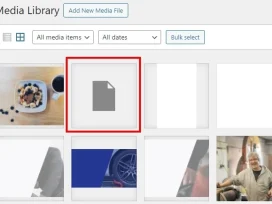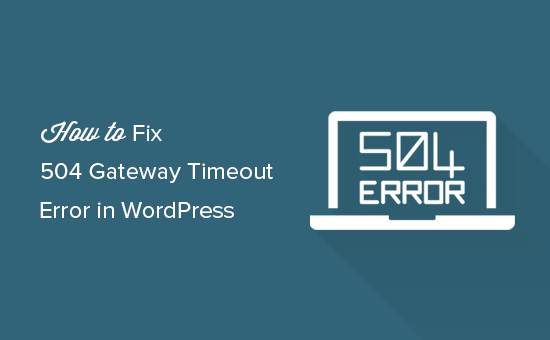
Cách khắc phục lỗi 504 Gateway Timeout trong WordPress
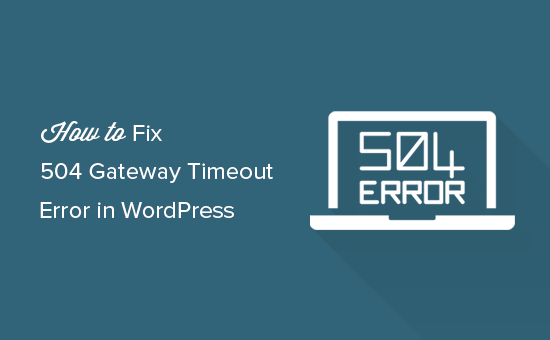
Mục Lục
1. Nguyên nhân nào gây nên lỗi 504 Gateway Timeout
Lỗi hết 504 Gateway Timeout thường gây ra khi máy chủ không thể kết nối với upstream server để hoàn tất yêu cầu. Ví dụ: nếu bạn đang sử dụng tường lửa trang web như Sucuri và nó không thể kết nối với máy chủ WordPress của bạn, thì bạn sẽ thấy lỗi 504 gateway timeout.
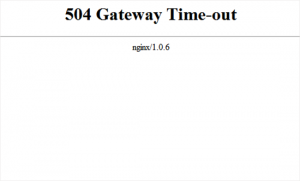
Và đây là cách fix.
2. Chờ và tải lại:
Đôi khi, lỗi 504 Gateway Timeout có thể chỉ đơn giản là do trục trặc tạm thời trên máy chủ lưu trữ WordPress của bạn. Hãy dành một vài phút và sau đó thử tải lại trang web của bạn.
3. Tắt VPN
 Nếu bạn đang sử dụng dịch vụ VPN để duyệt web, hãy thử tắt nó. Đôi khi máy chủ VPN của bạn có thể không nhận được phản hồi từ máy chủ hosting WordPress của bạn và điều này sẽ dẫn đến lỗi 504 Gateway Timeout.
Nếu bạn đang sử dụng dịch vụ VPN để duyệt web, hãy thử tắt nó. Đôi khi máy chủ VPN của bạn có thể không nhận được phản hồi từ máy chủ hosting WordPress của bạn và điều này sẽ dẫn đến lỗi 504 Gateway Timeout.
4. Tắt Tường lửa Trang web
Nếu bạn đang sử dụng tường lửa trang web cấp DNS như Sucuri hoặc Cloudflare , hãy thử tạm thời tắt tường lửa. Điều này sẽ cho phép bạn kết nối trực tiếp với máy chủ lưu trữ hosting WordPress của mình.
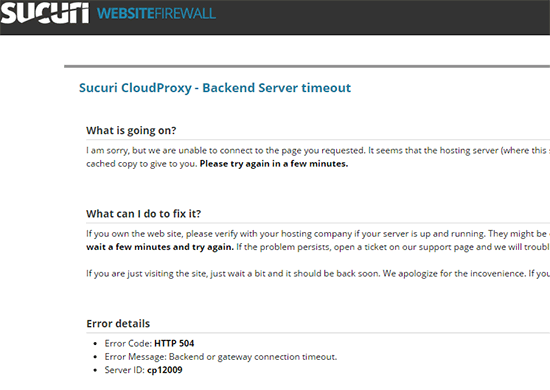
5. Tắt Proxy Mạng của bạn
Nếu bạn được kết nối với internet thông qua máy chủ proxy, thì máy chủ đó có thể không nhận được phản hồi từ trang web WordPress của bạn.
6. Thay đổi máy chủ DNS của bạn
Trên máy tính Windows, bạn có thể tìm thấy chúng trong màn hình Control Panel »Network and Sharing Center.
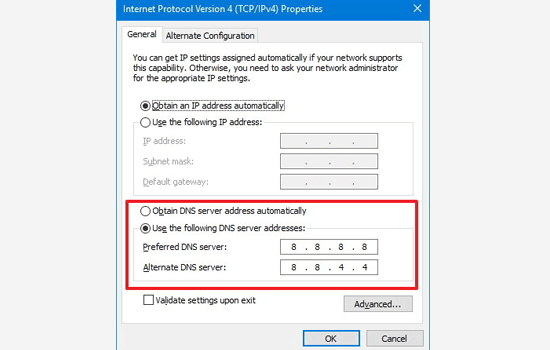
Trên máy tính Mac, bạn có thể tìm thấy chúng trong Cài đặt »Mạng . Bấm vào nút Nâng cao, rồi chọn tab DNS.

Bạn có thể thay đổi địa chỉ máy chủ DNS của mình thành 8.8.8.8 và 8.8.4.4 và áp dụng các thay đổi.
7. Dọn dẹp cơ sở dữ liệu WordPress của bạn
Điều này có thể dễ dàng thực hiện bằng cách tối ưu hóa cơ sở dữ liệu WordPress của bạn bằng phpMyAdmin hoặc sử dụng một plugin như WP-Sweep
OK như vậy là xong – chúc các bạn thành công.